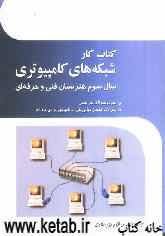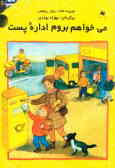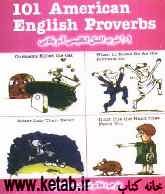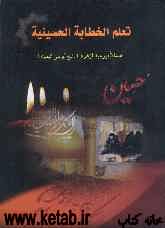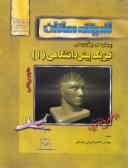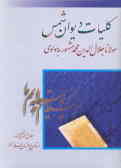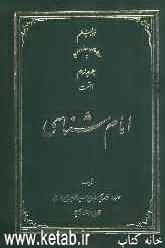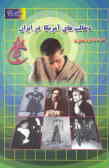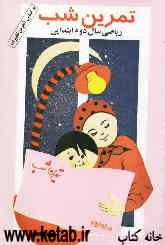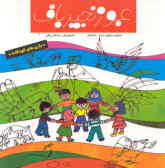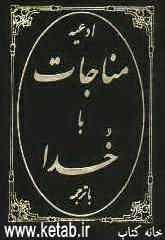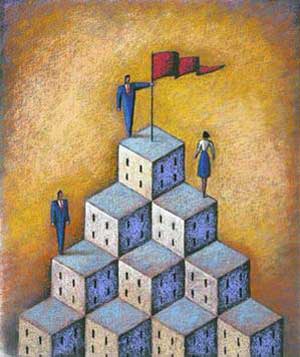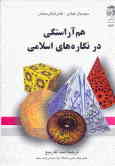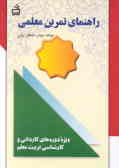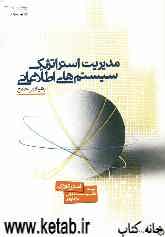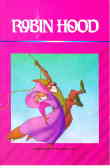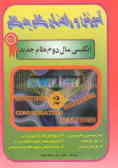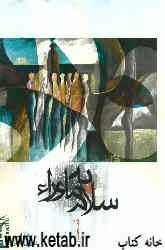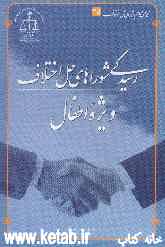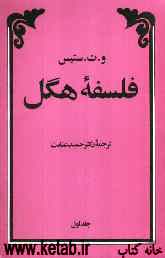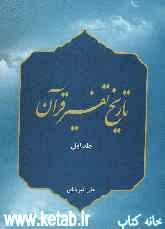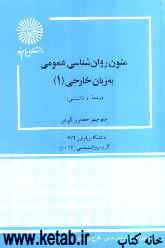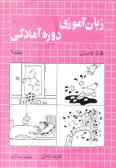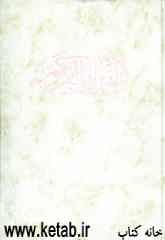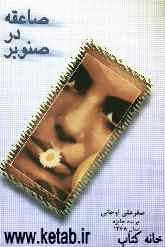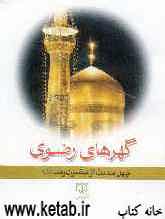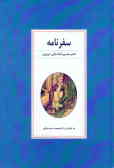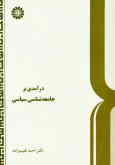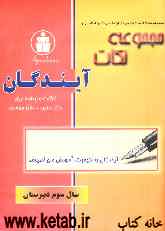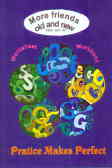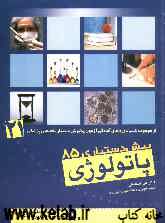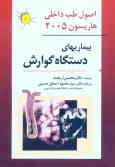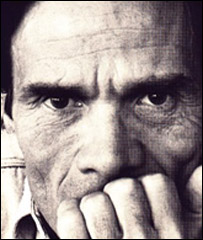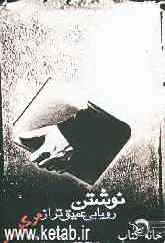جمعه, ۱۴ اردیبهشت, ۱۴۰۳ / 3 May, 2024
مجله ویستا
اینترنت اکسپلورر ۶i.x

فلش میتواند در سایتهای وب نمایش دهنده بعضی از قسمتهای گسترش یافته باشد، اما این توانایی، الزامی نیست. به خصوص در صفحاتی كه زمینهایی با تبلیغات تشكیل شده از انیمیشنهای فلش میباشد، این عمل بیشتر باعث دردسر برای شما می شود تا راحتی.
بهتر این است كه عملگرهایی برای خاموش و روشن كردن Flash-Plug-in در صورت احتیاج داشته باشیم. به شما نشان خواهیم داد كه چگونه توسط اسكریپت درست شده و ابزار پایهای این اسكریپت به نام PCWFlashIE این مشكل را میتوانید حل كنید.
▪راه حل:
اینترنت اكسپلورر پلاگین فلش را به عنوان عنصر كنترل كنندهای از Active-X در خود قبول میكند. توسط ابزار PCWFlashIE كه در واقع یك اسكریپت میباشد، میتوانید دو گزینه فلش را به اینترنت اكسپلورر اضافه كنید.
▪روش كار:
آرشیو PCWFlashIE را كه به صورت فشرده وجود دارد در پوشهای باز كنید. در این پوشه دو فایل قرار دارند كه میتوانید توسط آنها گزینههای "Disable Flash" و "Enable Flash" را به منو اضافه كنید. درست كردن این عملگرها زیاد احتیاج به كار دستی ندارد.
در ویندوز XP و ۲۰۰۰ باید به عنوان Administrator وارد شوید تا بتوانید كار نصب را انجام دهید ولی در نسخههای دیگر نه. با دوبار كلیك كردن بر روی فایل REGISTER.IS نصب شروع میشود.
اسكریپت نصب، دو فایل مورد نظر یعنی PCWFlashoff.HTM و PCWFlashon.HTM كه برای وارد كردن گزینههای جدید لازم میباشند را در پوشهای به نام "Web" كه در دایركتوری ویندوز قرار دارد كپی میكند. پس احتیاجی به نگهداری فایلهای باز شده نمیباشد.
از این پس، به محض فراخوانی اینترنت اكسپلوور این دو گزینه هم در منوی شما وجود خواهند داشت. برای خاموش كردن انیمیشنهای فلش در روی صفحهای كه در آن هستید در قسمتی كه متن در آن نیست دكمه راست ماوس را فشار دهید و گزینه "Disable Flash" را انتخاب كنید. یك دستور اسكریپت، plug-in رابرای انیمیشنهای فلش در رجیستری ویندوز غیرفعال میكند و بدینوسیله تنها احتیاج به فشار دكمه <F۵> خواهید داشت تا صفحه باز شده توسط شما بدون فلش نشان داده شود.
به همین صورت نیز فعال كردن عملی میشود:
توسط منو گزینه "Enable Flash" را برگزینید و سپس دكمه <F۵> را فشار دهید. اگر حس كردید كه هیچ احتیاجی به گزینههای نصب شده ندارید میتوانید از اسكریپت Unregister.JS برای حذف و از بین بردن این نصب استفاده كنید.
اسكریپت گفته شده در آرشیو PCWFlashIE نیز وجود دارد. پس از فراخوانی این اسكریپت، دو گزینه اضافه شده در منو و همچنین فایلهای PCWFlashOff.HTM و PCWFlashOn.HTM به صورت اتوماتیك حذف میشوند.
مترجم: وهاب حاجی باقری
منبع : کامپیوتر
نمایندگی زیمنس ایران فروش PLC S71200/300/400/1500 | درایو …
دریافت خدمات پرستاری در منزل
pameranian.com
پیچ و مهره پارس سهند
تعمیر جک پارکینگ
خرید بلیط هواپیما
آمریکا عراق جنگ حماس نیکا شاکرمی مجلس شورای اسلامی روز معلم دولت رهبر انقلاب معلمان مجلس بابک زنجانی
ایران هواشناسی بارش باران هلال احمر آتش سوزی قوه قضاییه تهران پلیس سیل معلم شهرداری تهران آموزش و پرورش
سهام عدالت قیمت طلا قیمت خودرو قیمت دلار بازار خودرو حقوق بازنشستگان خودرو دلار سایپا بانک مرکزی ایران خودرو کارگران
سریال پایتخت مهران مدیری تلویزیون عفاف و حجاب تئاتر مسعود اسکویی سینمای ایران سینما
رژیم صهیونیستی اسرائیل جنگ غزه فلسطین روسیه ترکیه نوار غزه اوکراین چین انگلیس ایالات متحده آمریکا بنیامین نتانیاهو
فوتبال استقلال پرسپولیس علی خطیر سپاهان باشگاه استقلال تراکتور لیگ برتر لیگ قهرمانان اروپا لیگ برتر ایران رئال مادرید بایرن مونیخ
هوش مصنوعی کولر گوگل اپل عیسی زارع پور تلفن همراه تبلیغات اینستاگرام ناسا
فشار خون کبد چرب دیابت کاهش وزن